
随着网络和手机等无线设备的普及,不论是工作办公,还是家庭生活,人们的生活越来越离不开无线网络。然而在实际使用中,大到企业组网,小到家庭使用;任何无线路由设备均有覆盖范围的局限性。在不考虑,重新搭建局域网的前提下。我们可以使用两个或者两个以上的路由器,通过桥接来实现无线网络信号漫游。
小编以新购买的 两个型号为FAC1200R V2.0的双频迅捷路由器为例,演示操作方式,实现路由器5G频道区域内漫游。
实施步骤:
因为两台路由器型号相同,我们将两台路由以路由器A和路由器B来区别。其中将路由器A作为主路由,路由器B作为副路由。
1.配置主路由A参数
按正常配置,根据主路由的连接方式(自由获取、静态地址或者是拨号方式)设置外网连接、无线网络的账号和密码。因为我这是双频路由器,所以需设置2.4G和5G无线账号和密码。并记住5G网络账号密码,下面配置副路由(路由器B)需要用到。
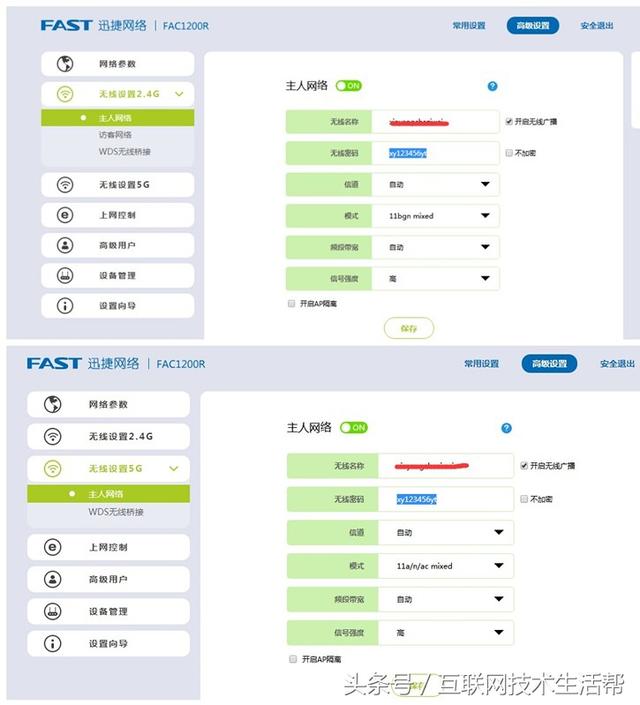
2、设置副路由B2.4G和5G无线设置参数
我们进入路由B中,设置路由B的无线参数,我们将路由B的2.4G无线名称和无线密码设置与路由A相同。此时,主副路由的2.4G信号可以实现无线漫游。
进入路由B的5G设置界面,可以看到WDS无线桥接选项(该功能是能否桥接与否的关键,不同的路由器该功能的位置不同,一般都在无线设置选项内)。按照提示,选择搜索到的主路由A的信号,这里需要输入步骤1中的路由A的5G无线密码。
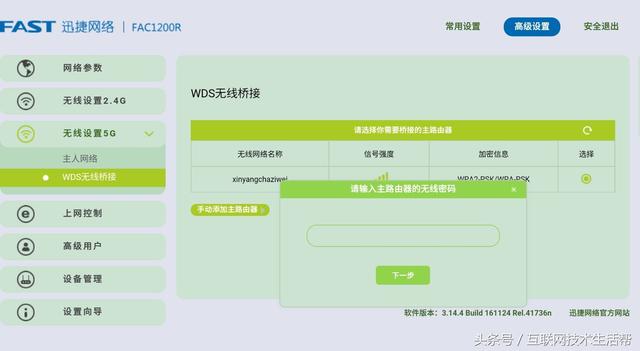
连接成功后,可看到无线桥接的组网参数,如下图:

3.设置副路由器B的LAN口IP和DHCP
一般副路由桥接成功后,会弹出更改副路由LAN口,以防止与主路由A出现网络冲突。如果没有弹出,可以在网络参数中,手动修改LAN口IP。该IP也是副路由B桥接成功后的管理IP。
同样我们还需要关闭副路由B的DHCP。因为副路由使用的是主路由的信号,为避免在桥接中出现IP地址错误和IP冲突。如下图
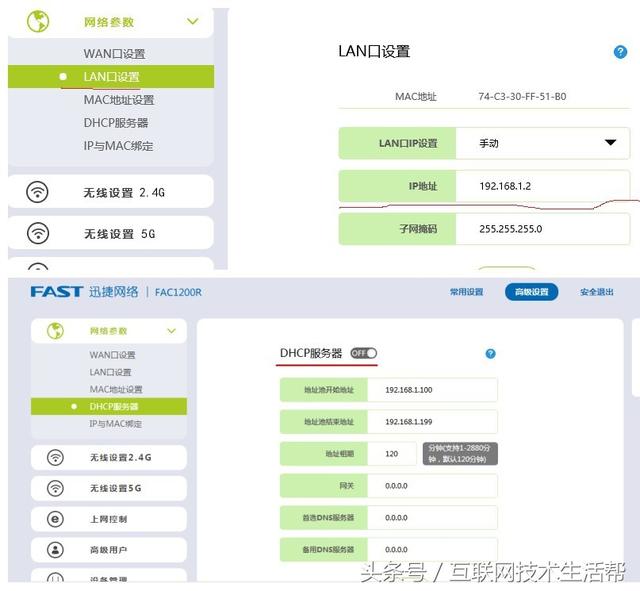
查看可在主路由器A的网络列表中或副路由器B的5G无线设置WDS界面,查看到是否连接成功。
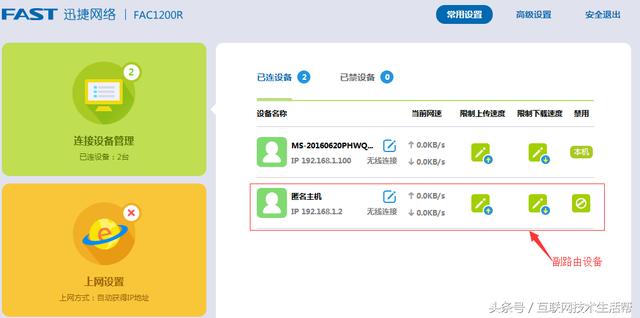
注意事项:
1、两个或者多个路由桥接,主路由设备功能随意,副路由必须具备WDS功能。
2、双频路由两个无线信号是独立的,并不能同时对两个信号进行桥接。如果主副路由支持双频并发,任何一个频段桥接成功后,主副路由都能实现使用无线网络漫游,区别是用于WDS桥接的频段信号登录一次即可实现覆盖区域内漫游;而未经过桥接的频段信号第一次连接均需要输入密码,才能实现无线网络间的漫游
3、SSID设置。主副路由对应频段的SSID名称可以设置为相同,但不建议将2.4G的SSID与5G设置相同。两者相比,5G信号的覆盖范围不如2.4G,且覆盖区域内对于以Apple的Airport Express系列为首的将双频SSID名称融合一个。虽然方便使用,但在实际使用场景中,终端与路由的距离较大时,5G信号较差时。因为两个频道的SSID相同,并不能手动切换。所以体验感较差。
4、信道设置。为保证主副路由正常通信,常常设定桥接频段固定且相同的无线通信信道。对于双频路由来说,未桥接的频段,为避免信号冲突,信道不能相同。随着路由器的升级更新,路由器出现了桥接时,并不需要设定固定的信道(以本文用到的FSAT FAC1200R 2.0为例,这个可以询问设备售后)。
延伸小知识
WDS桥接是将多台无线路由器通过无线方式互联,组成一个分布式无线系统。从无线通讯原理和实际应用角度考虑,参与桥接的无线路由器越多,对主路由器的无线带机量占用越大(副路由器本身就算作终端),或者无线链路中继次数越多而导致延迟较大。所以,WDS系统中参与的路由器数量不能一味求多。
根据基本通信原理,建议不超过三级,即桥接两次(三级以上的WDS桥接,不能保证网络的稳定性和无线速率)。
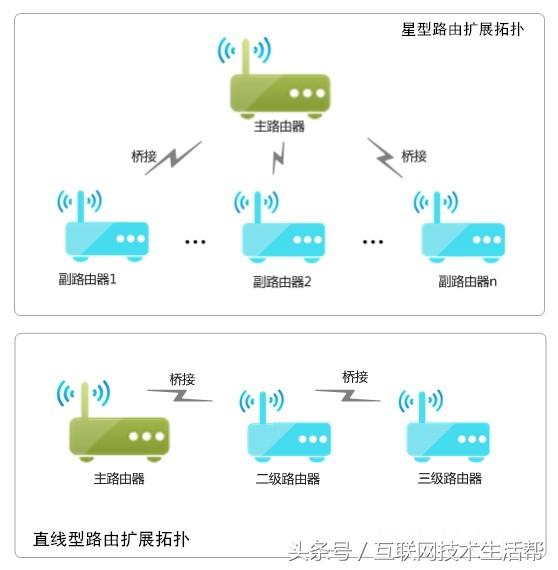
原创文章,作者:192.168.1.1,如若转载,请注明出处:https://www.224m.com/11655.html

